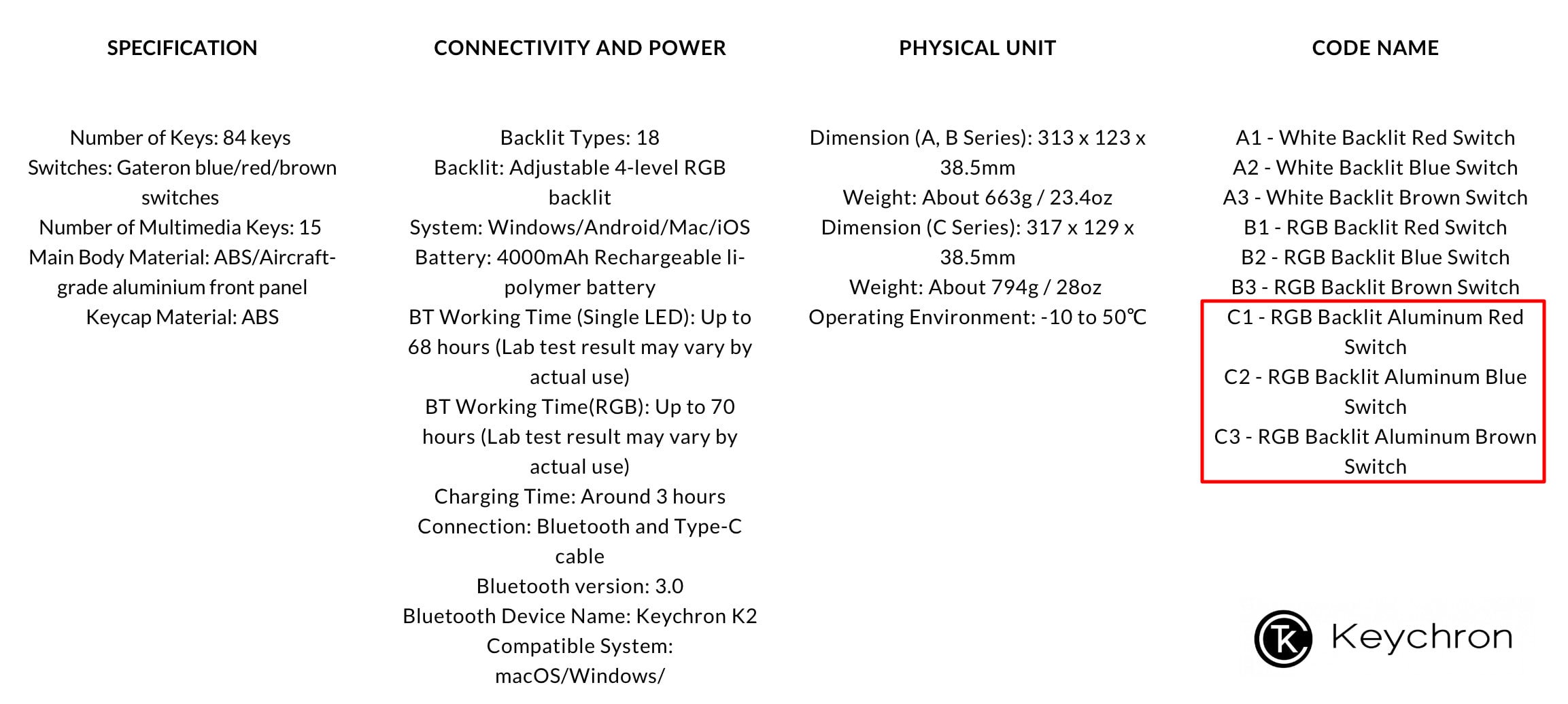ปกติเป็นคนที่ไม่ค่อยอินกับ Mechanical Keyboard สักเท่าไหร่ด้วยความที่ไม่ค่อยเล่นเกม และอีกอย่างคือติดความ Minimal ของ Apple ก็เลยไม่ได้ลองอะไรที่แปลก ๆ และดีแบบนี้ รอบนี้ผมได้คีย์บอร์ด Keychron K2 มาทดสอบใช้งานทั้ง 3 รุ่น ลองเล่นมาสักพักใหญ่ ๆ ถึงเวลาอันเหมาะสมแล้วที่จะเขียนรีวิวให้ได้ชมกันครับ
รีวิวคีย์ครอน Keychron K2 คีย์บอร์ด Mechanical ไร้สาย ใช้กับ Mac/Win ก็ดี ใช้กับ iPad ก็ได้
Disclosure : บทความนี้ได้รับการสนับสนุนโดย Keychron Thailand ส่วนเนื้อหานั้นเขียนจากประสบกาณ์ตรงของผู้เขียน

หัวข้อในการรีวิว
- รู้จักกับแบรนด์ Keychron
- Mechanical Keyboard คืออะไร
- Keychron K2 มีกี่รุ่นต่างกันอย่างไร
- อุปกรณ์ในกล่อง
- ข้อมูลทางเทคนิค
- การเชื่อมต่อกับอุปกรณ์ต่าง ๆ พร้อมวิธีสลับอุปกรณ์
- ฟังก์ชันการใช้งานทั่วไป แบบไร้สาย vs. แบบสาย
- การชาร์จและการเช็คระดับแบตเตอรี่
- การเปลี่ยนปุ่มคีย์บอร์ด
- ประสบการณ์ที่ได้จากการใช้งาน
- ราคาและสถานที่จัดจำหน่าย
- คลิปรีวิว
เห็นหัวข้อที่แตกออกมาแล้วดูจะเยอะหน่อยใช่ไหม แต่ไม่ต้องห่วงครับ ผมจะสรุปแต่ละเรื่องให้กระชับและเข้าใจกันง่าย ๆ เพื่อประโยชน์สูงสุดของผู้อ่านที่สนใจคีย์บอร์ดตัวนี้
1. รู้จักกับแบรนด์ Keychron
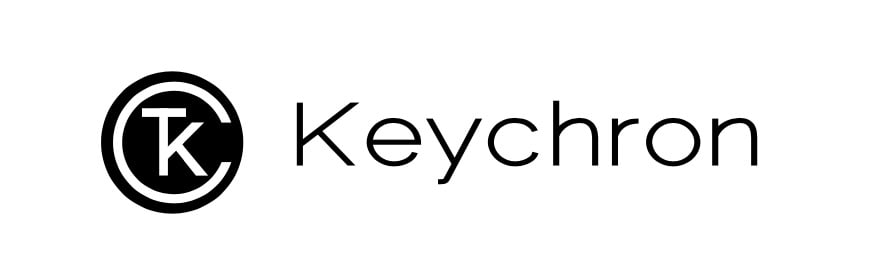
แบรนด์ Keychron ก่อตั้งเมื่อปี 2017 โดย Will Ye และ Sven Zhu ผู้หลงใหลในคีย์บอร์ดอยู่ในวงการของคีย์บอร์ดมาอย่างยาวนานถึง 9 ปี อีกคนก็อยู่ในวงการการออกแบบมานานกว่า 10 ปี จึงร่วมกันก่อตั้งและผลิต Keychron ขึ้นมา โดยเน้นการออกแบบไปในแนว Minimal Style ทั้งนี้ระบบปุ่มกดที่ Keychron ใช้นั้นผลิตโดย Gateron ซึ่งเป็นหนึ่งในผู้ผลิตคีย์บอร์ดแบบกลไกที่มีชื่อเสียงในตลาดอีกด้วย
2. Mechanical Keyboard คืออะไร

หากใครเกิดทันยุคปี 1980s – 1990s ซึ่งคอมพิวเตอร์ในยุคนั้นจะมาพร้อมคีย์บอร์ดใหญ่ ๆ หนาและเมื่อกดพิมพ์ทีนึงก็จะได้ยินเสียงดังทั้งห้อง ยิ่งถ้าชั่วโมงหัดเรียนพิมพ์ดีดหละก็ เสียงงี้ดังป๊อกแป๊ก ๆ สนั่นหูเลยทีเดียว นั่นคือเอกลักษณ์ของ Mechanical Keybaord หรือว่า คีย์บอร์ดที่ใช้กลไลทุกอย่างปุ่มเดียวเสร็จในนั้น โดยความโดดเด่นของ Mechanical Keyboard (บางคนจะอ่านว่า Mech Keyboard) นั้นก็อยู่ในเรื่อง
- ดีไซน์ที่โดดเด่นเป็นเอกลักษณ์
- ความทนทานต่อการใช้งาน ซึ่ง 1 ปุ่มนั้นสามารถกดใช้งานได้ 50 – 60 ล้านครั้ง
- ถ้าปุ่มไหนเสียจะเสียแค่ตัวเดียวคีย์บอร์ดจะไม่พังทั้งแผง
- สามารถเลือกแรงกดได้ หากชอบกดแบบแรงด้านน้อยหรือแรงต้านมากก็เลือกวัสดุที่ต้องการได้
- เสียงปุ่มกดที่เป็นเอกลักษณ์โดยจะมีเสียงคลิกให้เลือกใช้งานด้วย
- ณ ปัจจุบันมีการนำไฟ LED มาประยุกต์เพื่อเพิ่มความสวยงามให้กับคีย์บอร์ดเหล่านี้อีกด้วย
จากนี้เราก็พอมองภาพของ Mechanical Keyboard ออกกันแล้วใช่ไหม เดี๋ยวต่อไปจะเข้าสู่รีวิวของ Keychron K2 แบบจริง ๆ จัง ๆ แล้ว
3. Keychron K2 มีกี่รุ่นต่างกันอย่างไร
คีย์บอร์ด Keychron มีหลายรุ่นแต่ที่เราจะรีวิวรอบนี้คือ Keychron K2 รุ่นใหม่ที่เพิ่งเปิดตัวไปเมื่อปี 2019 ที่ผ่านมา แต่ทว่ารุ่นที่รองรับภาษาไทยนั้นเพิ่งเปิดตัวอย่างเป็นทางการไปเมื่อ 24 มกราคม 2020 ที่ผ่านมาสด ๆ ร้อนๆ

การออกแบบให้มีทั้งหมด 84 ปุ่ม ขนาดกะทัดรัดพกพาได้ง่ายขึ้น สามารถใช้งานแบบไฮบริด ซึ่งเชื่อมต่อแบบไร้สายก็ได้หรือจะต่อผ่านสายเคเบิ้ลก็ดี
Keychron K2 มีให้เลือก 3 รุ่นคือ
- C1 – RGB Backlit Aluminum Red Switch
- C2 – RGB Backlit Aluminum Blue Switch
- C3 – RGB Backlit Aluminum Brown Switch
ความแตกต่างของ 3 รุ่นนี้ก็คือ ชนิดของสวิตช์, แรงต้านการกด, ความดังของเสียงแป้นพิมพ์ ทั้งนี้เพื่อให้เข้าใจและเห็นภาพมากขึ้นทีมงานขอนำภาพการเปรียบเทียบแต่ละรุ่นให้ได้ชมกันจะได้เห็นภาพรวมได้มากขึ้นว่าแต่ละรุ่นนั้นแตกต่างกันอย่างไร

4. อุปกรณ์ในกล่อง

สิ่งที่มีมาด้วยในกล่อง Keychron K2 ได้แก่
- คีย์บอร์ด 1 ชุด ติดตั้งปุ่มกดของ Mac/iOS
- ปุ่มเสริมสำหรับชุดคีย์บอร์ดของ Windows ได้แก่ alt และรูป Windows
- ปุ่ม esc และ light อีกอย่างละ 1 ชิ้น
- อุปกรณ์สำหรับถอดเปลี่ยนปุ่มคีย์บอร์ด
- สาย USB-A to USB-C สำหรับการชาร์จและเชื่อมต่อใช้งานแบบผ่านสายกับคอมพิวเตอร์
- เอกสารแนะนำการใช้งานเบื้องต้น
- คู่มือการใช้งาน (ภาษาอังกฤษและจีน)

ส่วนที่รองข้อมือนั้นขายแยกต่างหากในราคา 890 บาท ในส่วนของเอกสารและคู่มือนั้นมีให้เลือกดาวน์โหลดไฟล์ดิจิตอลได้ด้วยเผื่อทำคู่มือเหล่านั้นหาย ก็เข้าไปดาวน์โหลดได้ที่ Keychron K2 Uer Manual
5. ข้อมูลทางเทคนิค

- ชื่ออุปกรณ์ Bluetooth : Keychron K2 (แสดงเมื่อเชื่อมต่อกับอุปกรณ์อื่น ๆ)
- คีย์บอร์ดจำนวน 84 ปุ่ม
- กลไกแบบ Mechanical
- จำนวนปุ่มมัลติมีเดีย 12 ปุ่ม
- แบตเตอรี่ 4,000 mAh
- ใช้งานได้ 3-5 สัปดาห์ ทั้งนี้ขึ้นอยู่กับการใช้งานด้วย หากเปิดไฟ RGB จะใช้งานได้ประมาณ 20-80 ชั่วโมงขึ้นอยู่กับรูปแบบของแสงและความสว่าง
- ระยะเวลาการชาร์จ 6 ชั่วโมง
- ชาร์จและเชื่อมต่อสายเคเบิ้ลผ่านพอร์ต USB-C (ใช้งานร่วมกับสาย USB-C to USB-C ได้)
- กำลังไฟในการชาร์จรองรับอะแดปเตอร์ USB 5V/1A ทั้งนี้รุ่นนี้รองรับการชาร์จไฟขณะที่เชื่อมต่อผ่านสาย USB เข้ากับคอมพิวเตอร์ได้ (พิมพ์ไปชาร์จไป)
- ใช้งานได้ทั้งผ่านสายเคเบิ้ลและการเชื่อมต่อไร้สายผ่านสัญญาณ Bluetooth
- ระยะการเชื่อมต่อสูงสุด 10 เมตร (ในพื้นที่โล่ง)
- น้ำหนัก 794 กรัม
- อุณหภูมิที่เหมาะสำหรับการใช้งานอยู่ที่ -10 ถึง 50 องศา C
- คีย์บอร์ดจะปิดการทำงานเองเมื่อไม่มีการใช้งานนานกว่า 10 นาที
6. การเชื่อมต่อกับอุปกรณ์ต่าง ๆ พร้อมวิธีสลับอุปกรณ์

Keychron K2 สามารถเชื่อมต่ออุปกรณ์ได้พร้อมกันสูงสุด 3 ชิ้น ยกตัวอย่างเช่น Mac, iPad และ iPhone สามารถสลับคีย์บอร์ดนี้ไปใช้งานกับอุปกรณ์ที่เชื่อมต่อเหล่านั้นได้เลยโดยไม่ต้อง Paring ใหม่ สะดวกมาก ๆ
การเชื่อมต่อ Keychron K2 กับอุปกรณ์ต่าง ๆ ผ่านสัญญาณ Bluetooth ทำได้ดังนี้

- หากใช้งานกับ Mac, iPhone, iPad ก็ให้เลือกปุ่มมาที่ Mac/iOS (Windows และ Android ให้เลื่อนปุ่มไปยัง Win/Android)
- กดปุ่ม fn + 1 ค้างไว้ 3 วินาที
- ไฟที่ใต้ปุ่มเลข 1 จะกระพริบเป็นสีน้ำเงิน
- ไปที่อุปกรณ์ (Mac, iPad, iPhone, Windows หรือ Android) เข้าเมนู Bluetooth เพื่อทำงานเชื่อมต่อ
- จะเห็นชื่ออุปกรณ์ Keychron K2 ให้ทำการคลิกเพื่อเชื่อมต่อ
- หากเชื่อมต่อเรียบร้อย ไฟสีน้ำเงินจะดับและไฟ RGB ที่คีย์บอร์ดจะปรากฏขึ้น
ทั้งนี้หากต้องการเชื่อมต่อกับอุปกรณที่ 2 หรือ 3 ก็ให้กดปุ่ม fn+2 หรือ fn+3 แล้วทำแบบเดียวกัน ผลที่ได้คือคีย์บอร์ด Keychron K2 ตัวนี้จะเชื่อมกับอุปกรณ์ทั้ง 3 ตัว ทีนี้
หากจะสลับใช้งานกับเครื่องไหนก็กด fn + ตัวเลขนั้นๆ ได้เลย
คีย์บอร์ดก็จะถูกจับคู่กับอุปกรณ์นั้น ๆ และพร้อมใช้งานได้ในเวลาไม่นาน ถือว่าสะดวกมากในจุดนี้
7. ฟังก์ชันการใช้งานทั่วไป แบบไร้สาย vs. แบบสาย

จุดที่ต้องดูก่อนการใช้งานคือ
- ปุ่มเปิดของคีย์บอร์ดอยู่ตรงตำแหน่งหรือยัง
- ใช้งานไร้สายต้องปรับปุ่มมาที่ BT
- ถ้าจะใช้งานผ่านสายเคเบิ้ลก็ให้เลื่อนไปที่ Cable และอย่าลืมเสียบสายเคเบิ้ลนั้นเข้ากับคอมพิวเตอร์ด้วย
- หากใช้งานกับ Mac, iPhone, iPad ก็ให้เลือกปุ่มมาที่ Mac/iOS
- หากใช้งานกับ Windows และ Android ให้เลื่อนปุ่มไปยัง Win/Android
หลังจากเชื่อมต่อและปรับโหมดเพื่อให้เข้ากับระบบ macOS, iPadOS, iOS หรือ Windows และ Android แล้วนั้น สามารถใช้งานคีย์บอร์ดในการพิมพ์ได้เลย
อีกจุดหนึ่งที่ถือว่าเป็นฟีเจอร์ซึ่งโดดเด่นของ Keychron K2 ก็คือ ระบบไฟ RGB ที่มีให้เลือกมากถึง 15 แบบ มีทั้งการแสงไฟแบบหลากสี, สีเดียว, แสดงแบบไฟวิ่งหรือไฟแบบสว่างไปมืดและกลับมาสว่างอีก, แสดงไฟแบบสุ่มหรือให้กดที่ปุ่มไหนและจุดนั้นค่อยแสดงไฟขึ้นมาก็ทำได้ ฯลฯ คือ มันมีให้เลือกเยอะมาก ดูสวยงามไปอีกแบบ โดยเฉพาะในพื้นที่สลัว ๆ แสงไฟจาก Keychron K2 นั้นก็โดดเด่นเมื่อนิ้วของเราออกแรงกดลงที่ปุ่ม
ปุ่มมัลติมีเดียมี 12 ปุ่มสามารถเลือกใช้งานได้อย่างหลากหลาย ใช้งานได้ดีทั้ง macOS, iPadOS และ iOS สะดวกต่อการใช้งานมาก หากใครใช้ Magic Keyboard ของ Apple อยู่ก็ต้องบอกเลยว่าฟังก์ชันเหมือนกันเป๊ะ แต่เพิ่มเติมคือมีปุ่มเสริม อย่างเช่น Screenshot สำหรับแคปเจอร์หน้าจอ, Light เพื่อรูปแบบของสีไฟ RGB, Page Up/Page Down/Home/End ที่เหมาะสำหรับการใช้งานร่วมกับระบบ Windows ได้ด้วย ครบจบตัวเดียวจริง ๆ
8. การชาร์จและการเช็คระดับแบตเตอรี่

การชาร์จทำได้โดยเชื่อมต่อสายเคเบิ้ลผ่านพอร์ต USB กำลังไฟในการชาร์จรองรับอะแดปเตอร์ USB 5V/1A ทั้งนี้รุ่นนี้รองรับการชาร์จไฟขณะที่เชื่อมต่อผ่านสาย USB เข้ากับคอมพิวเตอร์ได้ (พิมพ์ไปชาร์จไป) ระยะเวลาการชาร์จ 6 ชั่วโมง ส่วนการใช้งานทำได้ 3-5 สัปดาห์ ทั้งนี้ขึ้นอยู่กับการใช้งานด้วย หากเปิดไฟ RGB เยอะ ๆ จะใช้งานได้ประมาณ 20-80 ชั่วโมง ขึ้นอยู่กับรูปแบบของแสงและความสว่างด้วยนะ
การเช็คระดับแบตเตอรีที่คงเหลือของ Keychron K2 กดปุ่ม fn+b ค้าง
ระดับแบตเตอรี่จะบอกด้วยสี
- สีเขียว : มากกว่า 70%
- สีน้ำเงิน : 30 – 70%
- สีแดง : น้อยกว่า 30% และไฟที่บริเวณปุ่ม USB-C จะกระพริบ
9. การเปลี่ยนปุ่มคีย์บอร์ด

ใช้อุปกรณ์ที่แถมมาในกล่องคีย์บอร์ดทำการง้างออกและสอดให้ล็อกใต้ปุ่มจากนั้นดึงขึ้น จะทำให้ปุ่มคีย์บอร์ดนั้นหลุดออกมา

การใส่ปุ่มกลับเข้าไปก็ง่ายดายเพียงวางให้ถูกทิศจากนั้นกดลงให้สนิทก็ถือว่าเรียบร้อย เราจะใช้วิธีนี้ในกรณีที่ต้องการเปลี่ยน Layout ของคีย์บอร์ดจาก Mac/iOS ไปเป็น Win/Android เนื่องจากจะใช้สัญลักษณ์ที่แตกต่างกัน ชมตัวอย่างตามภาพด้านล่างและคลิปการใช้งานท้ายบทความรีวิว
10. ประสบการณ์ที่ได้จากการใช้งาน

เป็นครั้งแรกในรอบหลายปีที่ได้ใช้งาน Mechanical Keyboard ซึ่งบอกเลยว่าก่อนหน้านี้ผมไม่ค่อยได้สนใจเท่าไหร่เพราะไม่ใช่สายเกมเมอร์ และอีกอย่างช่วงหลัง ๆ มานี้ Magic keyboard ของทาง Apple ที่แถมมาพร้อมกับ iMac และ Mac Pro ก็ใช้งานได้ดีอยู่แล้ว แต่หากฝั่ง Windows นั้นผมไม่ค่อยได้ใช้งานเท่าไหร่เนื่องจากใช้ Mac ทั้งหมด
เอาเป็นว่าเดี๋ยวผมขอสรุปเป็นข้อ ๆ ให้ได้อ่านเลยแล้วกันจะได้จับประเด็นได้ง่าย ๆ
10.1. ดีไซน์
Keychron K2 เป็น Mechanical Keyboard ขนาดกะทัดรัดดูแล้วไม่เยอะจนเกินไป ดีไซน์เรียบแต่มีความหรูและดูแข็งแรงมาก ตัวบอดี้ของคีย์บอร์ดทำด้วยอลูมิเนียมส่วนด้านล่างนั้นใช้วัสดุ PC แข็งทำให้มีความแข็งทนทานทนทานต่อการใช้งาน ตอนพิมพ์คีย์บอร์ดแน่นดีไม่มีการโยกครอน
ชิ้นงานดูพรีเมียมทุกจุด การเลือกใช้สีบนปุ่มคีย์บอร์ดนั้นเลือกนั้นเป็นส่วนผสมที่ลงตัว ดูมีรสนิยม
ภาพรวมการออกแบบดูไม่เรียบจนดูน่าเบื่อและสีไม่เยอะจนดูเลอะเทอะ การรวมตัวกันของสี ดำ เทา ส้ม เป็นการจับคู่ที่ลงตัวและดูมีคลาสมาก ๆ
10.2. พิมพ์สนุก มันส์ รองรับอารมณ์ได้ดี ไม่ต้องกลัวปุ่มพัง
สายพิมพ์สัมผัสและพิมพ์เยอะ ๆ หรือสายเกมจะเข้าใจว่าคีย์บอร์ดนั้นสำคัญแค่ไหน การตอบสนองต้องแม่นยำ กดปุ๊บต้องติดไม่งั้นการต่อสู้ในเกมนั้นอาจจะทำให้ถึงขึ้นแพ้ได้ แน่นอนว่าเล่นเกมไปหัวร้อนไปต้องกดแป้นแรง ๆ ดังนั้นคีย์บอร์ดจะต้องแข็งแรงทนทานตาอแรงกดไม่งั้นจะรับไม่ไหว หรือแม้กระทั่งตอนพิมพ์งานที่ประโยคในหัวมันกำลังไหลลื่น แป้นพิมพ์นั้นก็ต้องตอบสนองต่อการพิมพ์และมีความไหลลื่น กดปุ่มไหนไปมันต้องติด มันต้องมา มันต้องไม่สะดุด คุณมั่นใจได้เลยว่า K2 ตอบโจทย์เรื่องนี้ได้อย่างแน่นอน
10.3. ใช้งานได้หลายอุปกรณ์

คีย์บอร์ดนี้เชื่อมได้ 3 อุปกรณ์พร้อมกันสามารถสลับไปใช้กับอุปกรณ์ตัวอื่นได้โดยไม่ต้องจับคู่ใหม่ทุกครั้ง ประสบการณ์ตรงที่ได้ทดสอบใช้งานคือ จับคู่กับ Mac Pro, MacBook Pro และ iPad Pro หากผมต้องการนำ Keychron K2 ตัวนี้ไปใช้กับอุปกรณ์ตัวใดตัวนึง ผมก็แค่กด fn+1,2 หรือ 3 เพื่อสลับอุปกรณ์ มันทำให้ชีวิตสะดวกมาก ๆ เพียงกดสลับก็สามารถใช้กับเครื่องที่ต้องการได้เลย
10.4. รองรับทั้ง Mac และ Windows
หลายคนไม่ชอบ Magic Keyboard ของ Apple หรือบ้างก็ชอบ Mechanical Keyboard แต่ไม่รู้ว่าจะเลือกยี่ห้อไหนดีที่มันสามารถใช้งานกับ Mac ได้อย่างไร้ปัญหา ผมเคยลองเอาคีย์บอร์ดของ Microsoft มาลองใช้กับ Mac ดู บอกก่อนว่าตอนใช้กับ Windows แล้วไม่มีปัญหา แต่พอมาใช้กับ Mac แล้วตำแหน่งมันไม่เหมือนกันไปซะทั้งหมดมันเลยเกิดความสับสนบ้าง
แต่พอมาใช้ K2 ตัวนี้มันรองรับทั้ง 2 ระบบทั้งฝั่ง Mac และ Windows พร้อมทั้งยังมีปุ่มให้แกะสลับเปลี่ยนเพื่อใช้งานอีกด้วย ผมว่ามันจบนะ คีย์บอร์ดตัวเดียวได้ทุกแพลตฟอร์ม นอกจากฝั่ง PC แล้วเจ้า K2 นี้ใช้ได้ทั้งหมดกับ iOS, iPadOS และ Android ด้วย มันจบในตัวเดียวจริง ๆ
10.5. ใช้แบบสายหรือไร้สายก็ได้เลือกเอา
มีแบตเตอรี่ในตัวสามารถใช้งานแบบไร้สายได้ เหมาะสำหรับใครที่ต้องการความ Minimal ให้กับพื้นที่การทำงาน ซึ่ง Keychron K2 ก็จัดให้ได้อย่างลงตัว หรือหากใครอยากตัดปัญหาเผื่อว่ามีการรับกวนสัญญาณและต้องการความนิ่งโดยเฉพาะตอนเล่นเกม PC เราสามารถเชื่อมต่อสายเคเบิ้ลเพื่อใช้งานได้ รับรองสบายใจหายห่วงไม่ต้องกลัวกดแป๊กอีกเลย
10.6. เลือกความดังของปุ่มได้
ผมเชื่อมาแบบนี้เสมอว่า Mechanical Keyboard เวลาพิมพ์มันต้องดังมาก ๆ แน่เลย แต่หลังจากที่ได้ลองใช้ Keychron K2 ทั้ง 3 รุ่นแล้วก็พบว่า เราสามารถเลือกระดับความดังของคีย์บอร์ดและแรงต้านของปุ่มได้ เพื่อให้เหมาะกับการใช้งานและความชอบส่วนตัวของเรา
ใครอยากเท่ห์หน่อย พอกดปุ่มเดียวก็มีเสียงดัง “คลิก” รู้เลยว่านั่นคือ Mechanical Keyboard ก็เลือก Keychron K2 รุ่น C2 Blue Switch ไปใช้งาน แต่ต้องระวังนะถ้าไปเล่นเกมรวมกับเพื่อน ๆ หรือว่านั่งพิมพ์ในออฟฟิศกับเพื่อน ๆ อาจจะถูกเพ่งเล็งได้ เพราะเสียงนั้นมัน คลิก ๆ ๆ อยู่ตลอดเวลา อาจจะทำให้คนอื่นหัวร้อนใส่เราได้ 😬
แต่ถ้าหากอยากได้ความนุ่ม ความเงียบ (เสียงเบาสุดในซีรีส์ K2) ก็ต้องเลือก Keychron K2 รุ่น C1 Red Switch ไปใช้งานแทน เพื่อน ๆ ในออฟฟิศจะได้ฟังแบบลื่น ๆ หูตอนที่เราพิมพ์งานนั่นเอง 😆
10.7. ไฟ RGB สวย ๆ มีให้เลือกหลากหลาย

ตอนแรกที่เห็นก็ไม่ได้ชอบหรอกเจ้าไฟ RGB บนคีย์บอร์ดเนี่ย (บอกไว้ตอนต้นว่าผมเป็นคนเรียบ ๆ ไม่ค่อยชอบอะไรที่หวือหวาหรือเป็นจุดเด่นมาก ๆ) แต่พอได้ลองใช้ไฟรูปแบบต่าง ๆ ที่ให้มา ดูไปดูมามันก็สวยวิบวับดีนะ 😅 รูปแบบที่ชอบที่สุดคือ กดปุ่มไหนไฟที่ปุ่มนั้นจะติด หรือไม่ก็แบบที่กดปุ่มไหนแล้วโซนนั้นจะติด ซึ่งมันก็มีเสน่ห์ดีไม่น้อยเลยทีเดียว
10.8. ปุ่มลัดและมัลติมีเดียคีย์
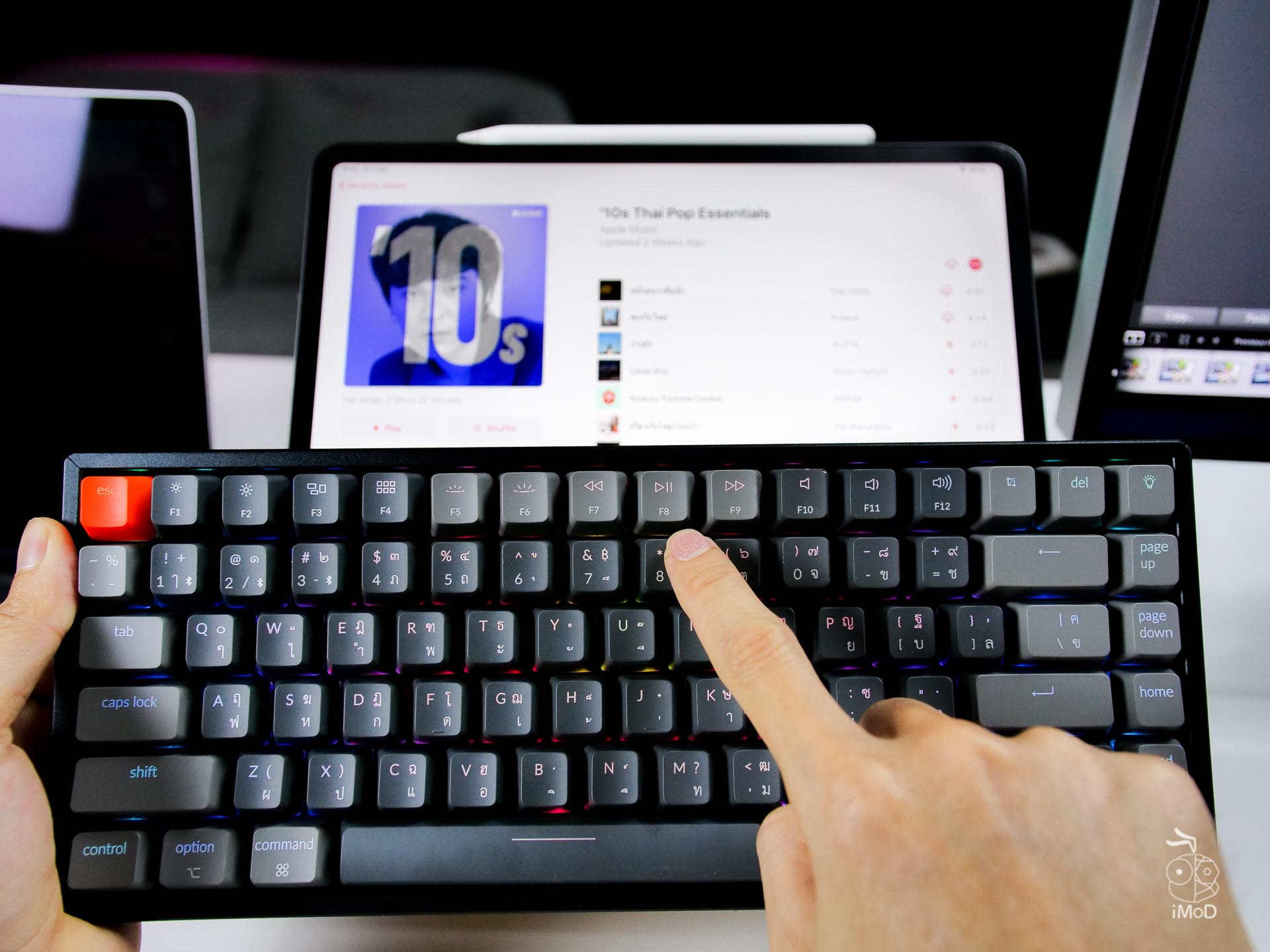
บน Keychron K2 ตัวนี้มีมัลติมีเดียคีย์มาให้ทั้งหมด 12 ปุ่ม สามารถใช้งานร่วมกับ Mac, iPadOS ได้อย่างลงตัว ไม่ว่าจะเป็นการเพิ่ม/ลดแสงหน้าจอ, เล่น/หยุด/เล่นเพลงถัดไป, เพิ่ม/ลดเสียง, ปรับความสว่างของไฟคีย์บอร์ด, การเรียกดูแอปที่ติดตั้ง ฯลฯ คือ ภาพรวมแล้วทำได้เหมือนคีย์บอร์ดของ Apple ทั้งหมดเลย เพิ่มเติมคือมีปุ่มสำหรับแคปเจอร์หน้าจอ (Screenshot) ทั้ง Page Up/Page Down ของ Windows มาอีกด้วยเพิ่มความสะดวกค่อนข้างมากเลยทีเดียว
จุดด้อย
จุดด้อยที่พบก็พอมีบ้างนั่นคือ ความหนาที่มากกว่าคีย์บอร์ดทั่วไปรวมไปถึง Magic Keyboard ของทาง Apple ด้วย หากต้องพิมพ์เป็นระยะเวลานานควรมีที่วางข้อมือด้วยจะช่วยลดความเมื่อยของข้อมือได้, ไม่มีปุ่มตัวเลขแยกออกมาซึ่งอาจจะไม่สะดวกสำหรับคนที่ต้องคีย์ตัวเลขลงตารางนั่นเอง
และนี่ก็เป็นความคิดเห็นจากประสบการณ์ที่ได้ทดสอบใช้งาน Keychron K2 ตลอด 1 สัปดาห์ที่ผ่านมา ถือว่าประทับใจและคุ้มค่ามาก ๆ ยิ่งใครที่นำไปใช้กับ iPad, iPhone นอกสถานที่นั้น K2 อาจจะหนาหน่อย แต่เชื่อเถอะว่า
วางนิ้วลงบนปุ่ม ฟอ หอ กอ ดอ, เอก อา สอ วอ และเริ่มพิมพ์บน Keychron K2 เมื่อไหร่ จะรู้สึกถึงพลังทุกครั้งที่นิ้วกระแทกลงที่ปุ่มอย่างแน่นอน 😁
อีกหนึ่งอุปกรณ์กับ Mechanical Keyboard เสริมที่ใช้งานได้ครอบคลุมทุกอุปกรณ์จริง ๆ ใครที่มองหาคีย์บอร์ดใหม่อยู่ Keychron K2 เป็นอีกหนึ่งตัวเลือกที่คุณไม่ควรมองข้ามแม้แต่น้อย
11. ราคาและสถานที่จัดจำหน่าย

ราคาของ Keychron K2 ราคา 3,890 บาท มาพร้อมการรับประกัน 1 ปี ส่วนแท่นวางมือนั้นราคาอยู่ที่ 890 บาท
ช่องทางจำหน่ายที่
- Facebook : Keychron Thailand
- Lazmall : https://s.lazada.co.th/s.03HE7 (ช้อปด้วยบัตรและผ่อนชำระ) 💳
- JD Central : https://sl.jd.co.th/AvDsLnO (ช้อปด้วยบัตรและผ่อนชำระ) 💳
- เว็บไซต์ : https://www.keychronthailand.com